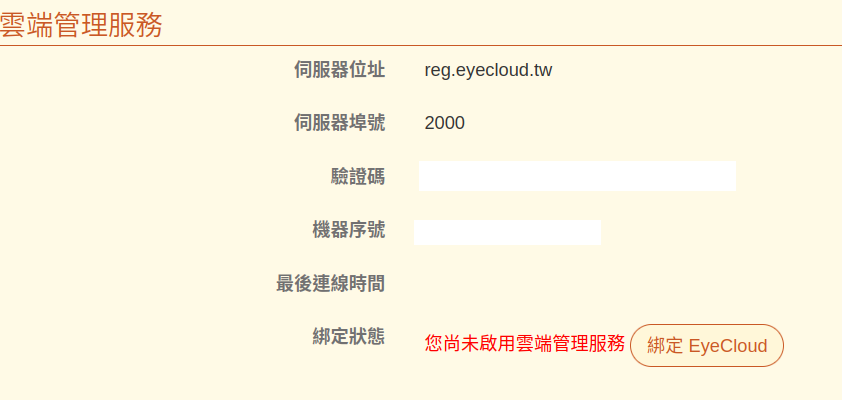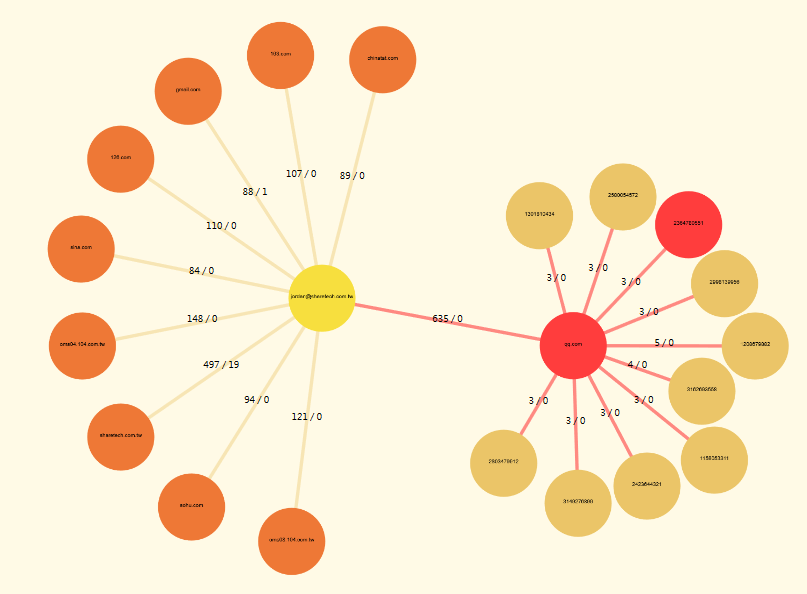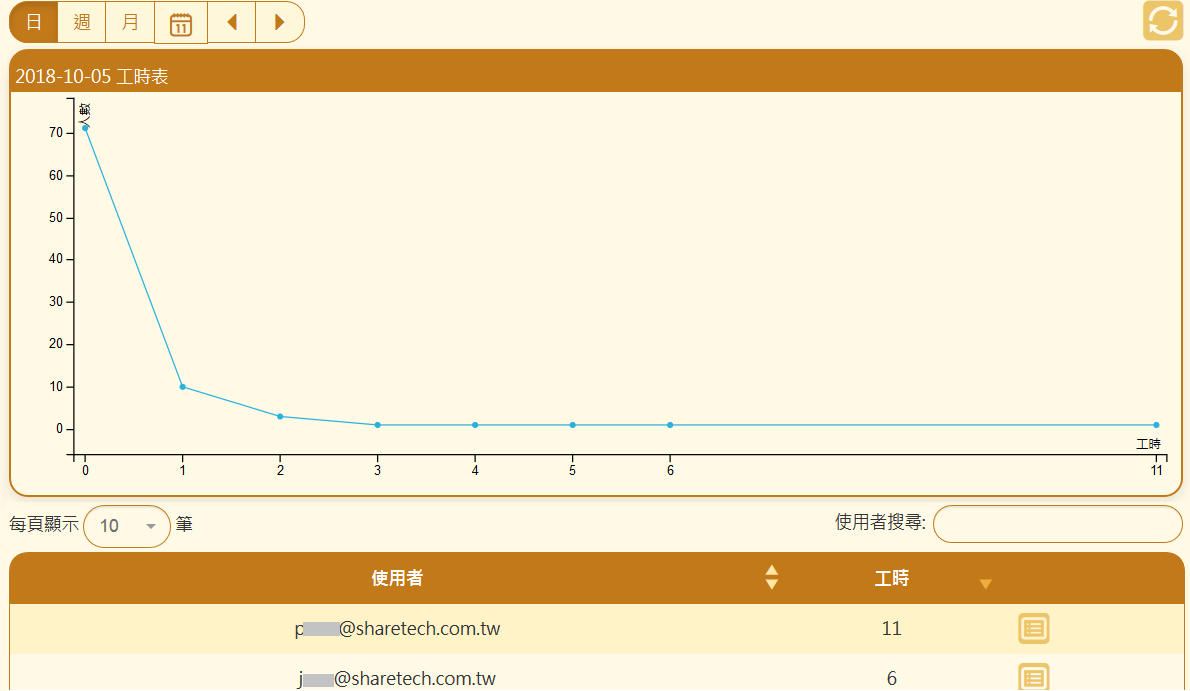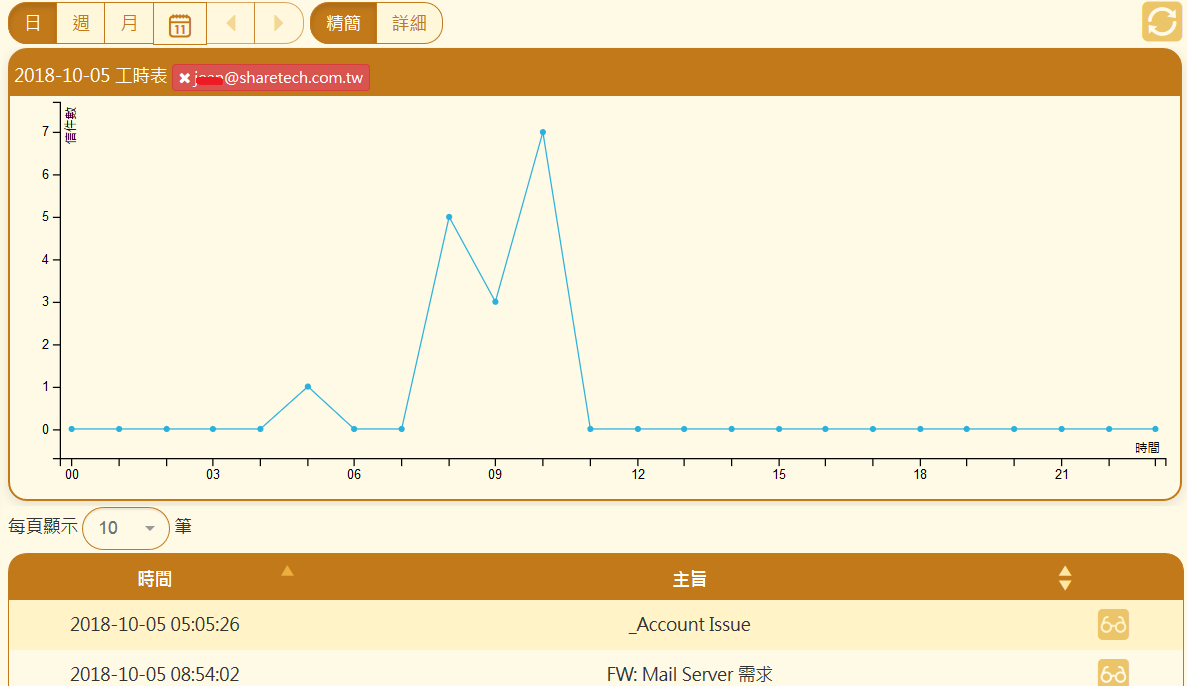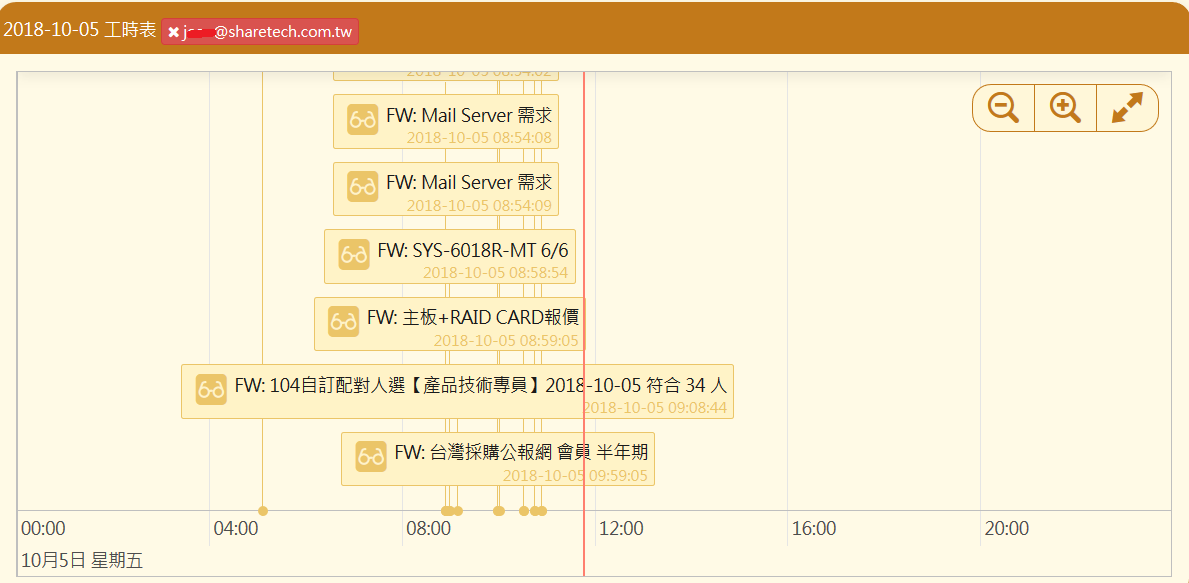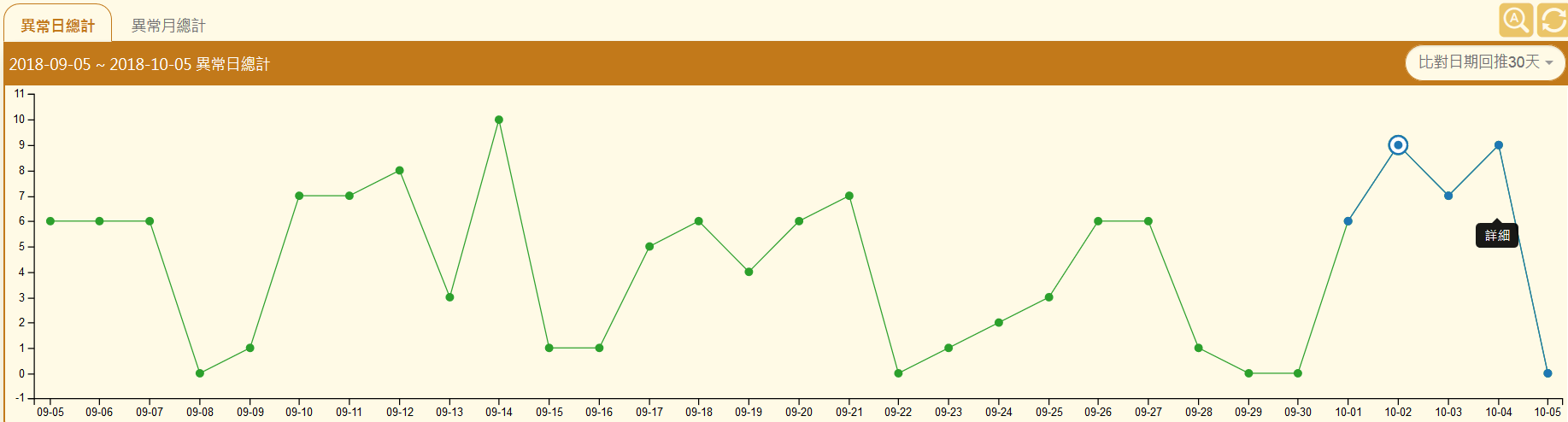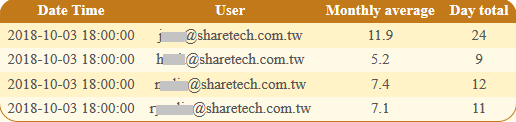第3章 系統管理¶
系統管理 是屬於整台郵件歸檔伺服器系統的設定,這一些設定是整台設備運作正常與否的關鍵,擁有 管理者 權限的管理人員才可以進入設定。
3-1、網路設定¶
郵件歸檔伺服器本身支援 IPV4 及 IPV6 2 種定址模式,管理者只需要設定其中一種,就可以讓設備正常運作。在「網路設定」設定的接口就是 LAN,透過 LAN 接口的 IP 位址讓管理者或使用者進入設備。系統也會利用 LAN 接口進行垃圾信特徵值更新、病毒碼更新、軟體自動下載更新及 POP3 代收等動作。
Fig. 18 網路設定¶
【LAN IPV4 的位址】:設定 IPV4 的 IP 位址,例如:192.168.195.52。【LAN IPV4 子網路遮罩】:設定 IPV4 的子網路遮罩,例如:255.255.255.0。【LAN IPV4 閘道器位址】:設定 IPV4 的閘道器位址,例如:192.168.195.254。設上正確的閘道器位址讓郵件歸檔伺服器能夠正常地從網際網路上更新病毒碼特徵值、垃圾郵件特徵值或是設備的更新檔。前端如果有防火牆保護設備,須注意要能夠讓郵件歸檔伺服器能夠正常地到網際網路上。【LAN IPV6 的位址】:設定 IPV6 的 IP 位址。例如:2001:b030:8102:1:260:e0ff:fe65:82d,後面的 260:e0ff:fe65:82d 就是機器的 MAC 位址。如果不知道該如何設定,可以先設定【LAN IPV6 閘道器位址】,再點選旁邊的按鈕,系統會用機器的 MAC 位址,自動轉換成 IPV6 的位址。
【LAN IPV6 子網路遮罩】:設定 IPV6 的子網路遮罩,設定範圍 0 ~ 128,預設是 64。【LAN IPV6 閘道器位址】:設定 IPV6 的閘道器位址,例如:2001:b030:8102:1:260::1。設上正確的閘道器位址讓郵件歸檔伺服器能夠正常地從網際網路上更新病毒碼特徵值、垃圾郵件特徵值或是設備的更新檔。【DNS 伺服器】:設一筆以上的 DNS 伺服器 IP 位址給郵件歸檔伺服器查詢網域使用,每一行為一筆。【網路卡 MAC】:顯示每個介面的網路卡 MAC 位址,無法編輯。設定完成後按下「確定」按鈕,新的 IP 位址就會生效,此時需要使用新的 IP 位址才能進入管理介面。**須特別注意以下幾點:**1. 新的 IP 位址沒有別的設備占用,否則會產生 IP 位址衝突,無法進入管理介面。2. 記住自己設定的新 IP 位址,否則無法進入管理介面。3. 不要忘了將設定電腦的 IP 位址改回正常可以上網的 IP 位址。4. 閘道器的位址跟 DNS 伺服器是否正確。如果讓設備無法連上網際網路,則病毒碼更新、垃圾郵件特徵值更新等都會失效。note
A/AAAA 紀錄小技巧郵件歸檔伺服器設定的 IPV4 位址為 192.168.100.100 或是 IPV6 位址為 2001:b030:8102:1::1000,為了方便操作人員進入設備,管理者在自己的 DNS 伺服器上設定一筆 IPV4 的 A 紀錄或是 IPV6 的 AAAA 紀錄,如下:ma.yourdomain.com 192.168.100.100ma.yourdomain.com 2001:b030:8102:1::1000操作人員要進入郵件歸檔伺服器時,只要用 ma.yourdomain.com 這個網域,透過 DNS 伺服器的名稱解析後,就可以進入設備中。
3-2、時間設定¶
郵件歸檔伺服器記錄所有郵件伺服器進出的郵件,所以時間的準確度非常重要。系統的查詢郵件介面可以讓查詢者自行選擇是以郵件本身的時間還是以系統收到郵件的時間為準。通常郵件本身也會標註收發信的時間,但是它的時間可以被更改,拿來當作排序依據時,顯示的資訊就不準確,所以預設顯示時間排序的依據是以系統收到郵件的時間為主。
Fig. 19 時間設定¶
【伺服器時間】:顯示目前系統的時間,如果想要手動更改時間,只要點選顯示的時間或是後面的圖示就可以更改。【伺服器時區】:選擇郵件歸檔伺服器所在的時區,例如:Asia/Taipei。【目前使用的時間伺服器】:顯示系統目前使用的時間伺服器,例如:time.stdtime.gov.tw。【最後的校正資訊】:顯示郵件歸檔伺服器跟時間伺服器最後更新的紀錄,由紀錄可以看出時間差多少與校正成功與否。例如:7 Dec 08:39:10 ntpdate[17213]: adjust time server 118.163.81.61 offset 0.000160 sec,代表校正成功且有 0.00016 秒的差距。【時間伺服器】:選擇一個符合當地時區的時間伺服器或是自行輸入一個時間伺服器的 Domain/IP 位址。【校正時間伺服器間隔】:系統每隔多長時間與時間伺服器校正時間,預設是 1h,支援單位 天(d)/小時(h)/分鐘,例如:1d/1h/30。
3-3、系統設定¶
3-3-1、基本設定¶
管理者對於整台郵件歸檔伺服器關機、重新開機甚至定時重新開關機等命令,都可以在此處設定,也可以設定管理者、查詢者或是使用者要進入這一台系統的主機網域名稱及瀏覽器上顯示的標題等資訊。• 一般設定
Fig. 20 一般設定¶
【伺服器的主機名稱】:設定郵件歸檔伺服器的主機名稱,方便管理者或是使用者進入系統使用,在 DNS 伺服器上必須要有相對應的 A 或 AAAA 紀錄,例如:ma.yourdomain.com。若都是用 IP 位址登入,則這個地方可以不用設定。【管理者介面 - 瀏覽器標題】:顯示在管理介面的瀏覽器上的分頁標題,方便操作者辨識,例如:Archive Mail。【管理者介面 - 首頁標題】:在管理介面左上角顯示的文字,可以是任何文字組合,例如:眾至資訊 ShareTech。【查詢 / 使用者介面 - 瀏覽器標題】:查詢者跟使用者登入使用介面的瀏覽器上的分頁標題,方便操作者辨識,例如:User Page。【查詢 / 使用者介面 - 首頁標題】:在查詢者跟使用者登入的使用介面左上角顯示的文字,可以是任何文字組合,例如:ShareTech MA。【管理/使用者介面 – 登入 Logo】:可選擇上傳圖片或輸入圖片連結。建議上傳大小為寬度 1~320 px、高度 1~300 px 的 PNG 圖檔。【管理者介面 – https 的埠號】:進入管理介面的埠號,預設使用 88。【查詢 / 使用者介面 – https 的埠號】:提供較高的安全性透過 https 加密連線進入管理者介面,如是選擇高安全性需要使用最新的 Web 瀏覽器:Firefox > 27,Chrome > 32,IE > 11【介面 HTTPS 加密高安全性】:啟用後,只能使用主機名稱登入介面,無法使用 IP。【查詢/使用者/郵件加密介面,登入猜密碼攻擊防禦】:啟用後,當使用同一帳號和同一來源 IP 登入超過 10 次錯誤,介面會出現阻擋提示,但不會封鎖 IP【管理者介面 – 閒置自動登出】:管理者登入管理介面而未操作,閒置多少分鐘後,系統會自動登出。若設定為 0,表示永不執行自動登出。【查詢 / 使用者介面,預設最大搜尋日期範圍】:限制查詢 / 使用者搜尋的最大日期範圍,避免查詢過多資料造成系統忙碌。• 本機硬碟空間不足通知設定
Fig. 21 本機硬碟空間不足通知設定¶
【硬碟空間不足時訊息通知】:是否啟用這項功能。啟用後,當硬碟空間不足,將會主動發送電子郵件給管理者。【本機硬碟剩餘空間低於】:當硬碟可用空間少於多少比例,就會觸發通知,預設是 20%。【安全模式】:本機硬碟剩餘空間低於設定值時,停止所有系統服務,並卸載備份相關儲存空間。【通知信的主旨】:寄發通知信的主旨。• 網域和使用者被移至資源回收筒後的處理
Fig. 22 網域和使用者被移至資源回收筒後的處理¶
【移至資源回收筒後多久刪除設定】:啟用後,當郵件被移到資源回收筒超過設定的天數,系統會自動將資源回收筒內的郵件清除。【被移至資源回收筒時寄發通知】:當郵件被移到資源回收筒後,是否要發通知信給管理者。【被刪除前幾天寄發通知】:若啟用【移至資源回收筒後多久刪除設定】並啟用此功能,系統刪除資源回收筒的郵件前會寄發通知信給管理者。【資源回收筒中的使用者是否停止統計資料】:系統是否要統計資源回收筒中的郵件資訊。• 電源設定管理者可以操作對整台設備進行關機、重新開機或是定期性的重新開機等動作,也可以將設備回復成出廠預設值。
Fig. 23 電源設定¶
【系統重新開機/關機設定】:針對這台設備可以進行下列三個動作:重新開機:系統會關閉所有運作中的程序,進入重新開機程序。關機:進入標準的關機程序,將設備關機。恢復出廠設定:系統會將已經設定的資料清除,重新開機後會載入出廠預設值。【自動定時重新開機/關機設定】:是否要啟用定時自動重新開關機的設定,可選擇停用、重新開機或關機,預設是停用這項功能。若選擇啟用自動定時重新開機或關機,則會展開以下設定項:【排程】:設定於每日、每週或是每月的特定時間執行重新開機/關機。【訊息通知】:是否於「執行前」或「須中斷執行時」發送通知(依據在 第4章 系統通知 的設定發送)。【使用者通知】:是否於執行前寄發通知信給使用者。【通知信參數】:可以被引用在通知信主旨與內容的參數。【通知信的主旨】:寄發通知信的主旨。【通知信的內容】:寄發通知信的內容。
Note
1. 下列功能執行時,【自動定時重新開機/關機設定】會被中斷執行 :· 「系統管理 > 高可用性 > 高可用性服務」啟用中2. 在【自動定時重新開機/關機設定】執行時,下列功能皆會被中斷執行 :· 「系統管理 > 備份管理」的備份相關作業運作中· 「外部郵件歸檔管理 > 資料庫備份設定」的備份相關作業運作中· 「外部郵件歸檔管理 > 郵件檔案備份設定」的備份相關作業運作中· 刪除過期日誌· 資料表檢查/修復 執行中3. 在透通模式下,對內跟對外的接口設定在具有 ByPass 機制的網卡上,不論系統關機或是重新開機過程,都不會中斷通過系統的網路流量。只有開機程序完成且服務正常運作後才會把 SMTP / SMTPS 的通訊協定攔截到代理程序中。
• 釋放記憶體
為了避免記憶體用盡造成系統問題,可設定釋放記憶體機制
【釋放記憶體】:設定一段時間檢查記憶體用量,達到設定值後釋放記憶體。
【自動釋放一次記憶體】:設定每日的一個整點時段釋放記憶體
3-3-2、SSL 憑證¶
• 憑證資訊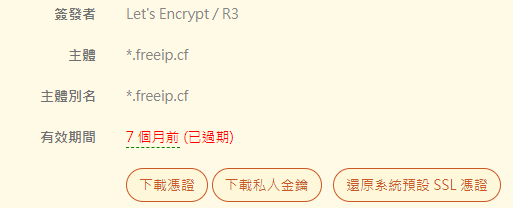
Fig. 24 憑證資訊¶
【簽發者】:簽發此憑證的單位【主體】:標識憑證唯一的所有者【主體別名】:通常與主體相同。但若使用多網域憑證,這裡會顯示憑證同時代表的其他名稱【有效期間】:顯示憑證還剩多久到期或多久前已過期【下載憑證】:下載目前的憑證【下載私人金鑰】:下載目前憑證的私人金鑰【還原系統預設 SSL 憑證】:還原回系統自行簽發的憑證• SSL 憑證設定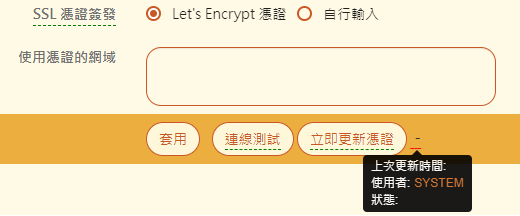
Fig. 25 SSL 憑證設定¶
【SSL 憑證簽發】:選擇 Let’s Encrypt 憑證或自行輸入。· 選擇 Let’s Encrypt 憑證Let’s Encrypt 是一個免費、開放和自動化的憑證頒發機構,能夠獲取和安裝有效期為90天的憑證。【使用憑證的網域】:填寫此憑證會代表哪些網域。Let’s Encrypt會驗證這些網域是否由申請的管理者控制。【連線測試】:測試是否可連到Let’s Encrypt的伺服器【立即更新憑證】:向Let’s Encrypt驗證並取得憑證· 自行輸入若向憑證商購買憑證,需將相關檔案用文字編輯器開啟並將內容貼在對應的欄位【憑證】:由憑證商提供的憑證檔,通常為 crt 檔【私人金鑰】:申請憑證前,自行產生的私人金鑰,通常為 key 檔【中繼憑證】:為了避免根憑證被直接存取,憑證商會有各自的中繼憑證來串連根憑證和終端憑證。請參考憑證商的說明和提供方式。
3-3-3、雲端管理服務¶
3-4、郵件處理設定¶
此處可完成關於郵件摘要擷取、RTF 格式轉換的設定,並決定日誌、統計資料的保存期限。• 郵件摘要擷取設定設定郵件摘要的目的是方便管理者找尋郵件時,能快速地確認該郵件是不是要搜尋的目標,而不只靠收件者、寄件者、時間或是主旨等有限的資訊。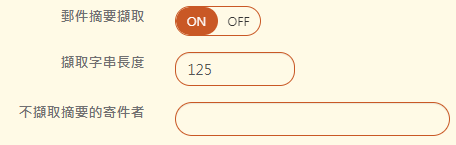
Fig. 28 郵件摘要擷取設定¶
【郵件摘要擷取】:是否啟用這項功能。啟用後,管理者在「日誌查詢 > 13-1、郵件日誌 」的郵件列表中點選查看詳細資訊時,可以看到郵件摘要內容。
【擷取字串長度】:依據設定擷取指定長度的郵件內容,設定範圍 1~512 字元。【不擷取摘要的寄件者】:特定寄件者的郵件不被擷取摘要,點選空格後從選單中選取或是自行輸入,每一行為一筆郵件帳號。• RTF 格式轉換設定有些寄信軟體,寄信時會使用 RTF 格式寄出郵件,導致收信者會收到一封附件為 winmail.dat 的郵件,但卻無法查看郵件內容。當啟用這項功能後,郵件歸檔伺服器收到 RTF 格式的郵件,會自動將其轉為正常格式的郵件給收件者,同時也可以用 URL 取回原本的郵件。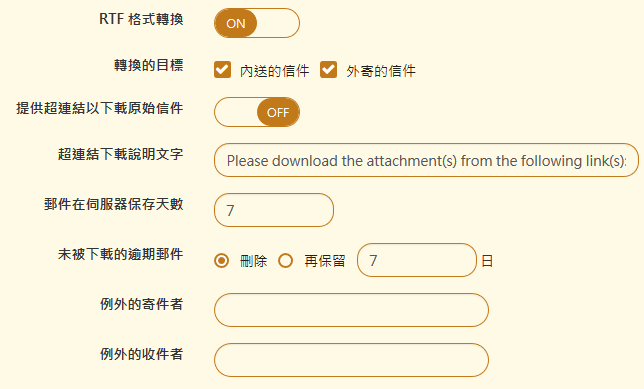
Fig. 29 RTF 轉換設定¶
【RTF 格式轉換】:是否啟用這項功能,預設為關閉。【轉換的目標】:設定此轉換工作是針對何種來源的郵件,可兩者皆勾選。在閘道器模式下,郵件的來源有 2 個方向,內送的郵件跟外寄的郵件。· 內送的信件:收到外部的寄件者用 RTF 格式寄給內部的使用者,預先將其轉換成正常的郵件格式,再傳給收件者(也就是內部郵件伺服器上的使用者)。· 外寄的信件:內部的寄件者用 RTF 格式寄出,為了避免收件者困擾,預先將其轉換成正常的郵件格式後再寄出。【提供超連結以下載原始郵件】:是否要提供收信者下載原始的郵件,預設是關閉。為了避免轉換過程有問題或是有些收信者想看原始郵件,在轉換完的郵件內容最後插入 URL 超連結,點選後就可以下載原始郵件。【超連結下載說明文字】:原始信件超連結的說明文字,可以是任何中英文。例如:Please download the attachment(s) from the following link(s): 。【郵件在伺服器保存天數】:被轉換後的原始郵件在郵件歸檔伺服器中保存的天數,超過這個天數,系統就會將它刪除,預設是 7 天。【未被下載的逾期郵件】:未被下載的原始郵件超過保留天數後該如何處理。刪除:直接將原始郵件刪掉。再保留:再保留的天數,超過後刪除,預設為 7 天。【例外的寄件者】:哪些寄件者不執行 RTF 轉換服務,點選空格後從選單中選取或是自行輸入,每一行為一筆郵件帳號。【例外的收件者】:哪些收件者不執行 RTF 轉換服務,點選空格後從選單中選取或是自行輸入,每一行為一筆郵件帳號。• 日誌、統計資料生命週期設定在郵件歸檔伺服器的日誌及統計資料保留的時間,其中【隔離郵件保留】的時間設定範圍為 1~999 天,其餘每個項目最長可以保留 120 個月。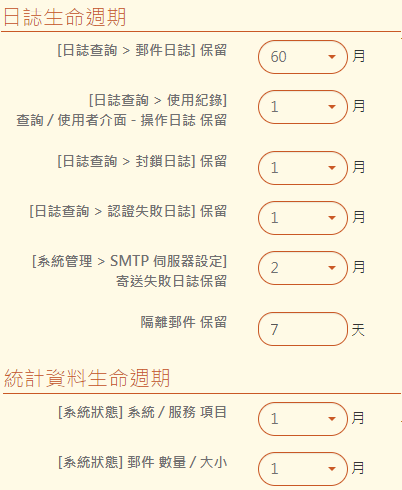
Fig. 30 日誌保留時間設定¶
3-5、SMTP 伺服器設定¶
3-5-1、SMTP 伺服器設定¶
系統會列表顯示所有 SMTP 帳號,管理者可進行新增、修改、刪除等動作,也可以把資料匯入或匯出成 txt/csv 格式保存。
Fig. 31 SMTP 寄信設定列表¶
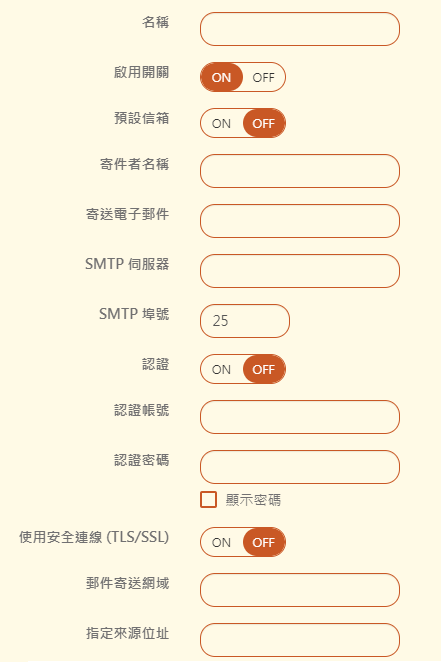
Fig. 32 SMTP 寄信設定¶
【名稱】:設定這個寄件帳號的名稱,方便管理者辨識。【啟用開關】:此寄件帳號是否要啟用。【預設信箱】:若設定多網域且未指定該網域使用的通知信箱,將使用此筆信箱寄送通知【寄件者名稱】:通知信中顯示的寄件者名稱。【寄送電子郵件】:通知信上顯示的寄件帳號,這個帳號通常會跟實際的認證帳號一致。【SMTP 伺服器】:寄件帳號使用的 SMTP 伺服器,可以是 IP 位址或是網域名稱,例如:smtp.jtl.com。【SMTP 埠號】:代理寄送郵件的 SMTP 埠號,預設為 25。【認證】:設定的 SMTP 伺服器在寄信時是否需要認證。通常郵件伺服器為了避免被當成寄信跳板,會要求寄件者認證。【認證帳號】:當 SMTP 伺服器要求認證時,郵件歸檔伺服器使用的登入帳號,通常會跟寄件者帳號一致。【認證密碼】:當 SMTP 伺服器要求認證時,認證帳號的密碼。輸入後可顯示密碼檢查,避免設錯密碼導致通知信無法寄出。【使用安全連線 (TLS/SSL)】:是否要使用 TLS/SSL 加密跟 SMTP 伺服器溝通,預設為關閉。【郵件寄送網域】:指定這個帳號要寄送的網域名稱,例如:jtl.com。Note
1. 當通知信的收件者符合這個網域,則會用這個帳號寄出各類通知信或是垃圾郵件清單;如果系統只有一筆 SMTP 伺服器設定,則所有的通知信都會用這一筆(也就是第一筆)帳號寄出。2. 同一個寄件者帳號也可以設定多個郵件寄送網域。【指定來源位址】:郵件歸檔伺服器用哪個 IP 位址當作來源 IP 位址,跟要寄通知信的郵件伺服器通訊。除非管理者要訂特殊 IP 位址或是寄通知信的郵件伺服器有特定的 IP 位址才能寄信,才需要設定 IP 位址。如果此處未設定,則在閘道器模式下,會用 br0/br1 設定的 IP 位址,在 POP3 代收模式下使用 LAN 的 IP 位址當作來源 IP 位址。
3-5-2、寄送失敗日誌¶
當郵件歸檔伺服器寄出通知信失敗,會自動記錄下來,管理者可以在寄送失敗日誌查看。依條件查詢,結果會在下方列表呈現,可設定每頁顯示的筆數。將滑鼠移至各筆的錯誤訊息上方,會顯示完整錯誤訊息,可藉以了解寄送失敗原因。
Fig. 33 寄送失敗日誌¶
3-6、備份管理¶
郵件歸檔伺服器可利用備份機制,將本機的資料或是設定檔備份到網路硬碟 (Samba)、FTP 伺服器或是 USB 上。萬一設備上的硬碟故障導致運作中斷,在更換新的硬碟後,可快速的從備份裝置上還原,讓中斷的設備盡速回復工作。備份時包含本機所有記錄的郵件內容及郵件歸檔伺服器的設定資料都會一起打包,並在指定的備份時間將這些資料複製到備份設備上。回復的方式也是一樣,將備份的資料掛載之後,利用還原機制,回復備份時的所有資料內容。每次執行備份,系統會將備份結果寄給管理者。(備份郵件是指存在本機的硬碟的 SQL 資料庫中的郵件,如果掛載 NAS 的 SQL 資料庫,NAS 的部分將不會備份。)郵件歸檔伺服器的備份機制在第一次完整備份後會採取差異備份,例如:同一個備份裝置,在 12:00 備份完成後,同一天 13:00 備份時只會備份 12:00~13:00 期間增加的資料。Note
基本觀念1. 設定的基本步驟:設定備份裝置 → 備份設定2. 備份裝置目前支援網路硬碟 (Samba)、FTP 伺服器跟 USB 隨身碟 3 種,管理者可以根據自己的需求掛載不同的備份裝置。3. 根據設定的時間,備份郵件歸檔伺服器當下所有的資料,包含記錄在本機的郵件及設定檔,並把資料複製到備份裝置上。系統最多可以備份到 24 個不同裝置,也就是每小時一個備份動作,同時指向不同的備份裝置;如果同一小時內有 2 個備份裝置,則只會有其中一個進行備份資料。4. 若設定備份到 24 個不同的裝置,則可以把故障時還原的內容差異時間從一天縮小到一個小時,但此時也需要額外付出更多的系統資源及儲存裝置。
3-6-1、裝置設定¶
設定完成的備份裝置會列表顯示,除了連線方式及狀態外,也會標示剩餘的容量。管理者可於此操作新增、編輯、刪除。
Fig. 34 備份裝置列表¶

Fig. 35 新增一個網路芳鄰備份裝置¶
【裝置名稱】:給這個備份裝置一個容易辨識的名稱。【連線方式】:選擇網路硬碟 (Samba)、FTP 伺服器、USB 或 iSCSI,選擇之後會有不同的設定項目,以下分別說明。1、SAMBASAMBA 就是常見的網路芳鄰協定,利用 TCP 中的 138、139 協定跟網路上任何一台分享儲存空間的伺服器溝通。【遠端主機名稱或 IP】:輸入分享儲存空間的網路芳鄰主機網域名稱或是 IP 位址,例如:111.111.111.1。【遠端備份資料夾】:要把資料備份到遠端備份主機上的哪一個目錄,系統會在這個目錄下再建立自己的分類目錄。【帳號】:在備份主機上擁有寫入權限的帳號。【密碼】:擁有寫入權限帳號的密碼,勾選顯示密碼以確認是否輸入正確。:驗證輸入的資料正確與否。
2、FTP一般的 FTP 伺服器都是利用 TCP 中的 21 協定溝通,管理者可以自訂通訊埠。跟 Samba 網路芳鄰一樣,需要指定備份資料夾跟給予擁有寫入權限的帳號。【遠端主機名稱或 IP】:輸入分享儲存空間的 FTP 主機網域名稱或 IP 位址,同時需要指定 FTP 的通訊埠,預設是 21。【遠端備份資料夾】:要把資料備份到 FTP 主機上的哪一個目錄,系統會在這個目錄下再建立自己的分類目錄。【帳號】:在 FTP 主機上擁有寫入權限的帳號。【密碼】:擁有寫入權限帳號的密碼,勾選顯示密碼以確認是否輸入正確。:驗證輸入的資料正確與否。
3、USB郵件歸檔伺服器依據型號,有 USB 2.0 或是 USB 3.0的接口,將 USB 備份裝置插入後,系統會自動辨識,辨識成功即會顯示裝置名稱。
3-6-2、備份設定¶
配置完成備份裝置後,第二個步驟就是備份設定,例如:備份的時間、備份的結果要通知哪個收件者。備份設定完成後會以列表呈現,顯示狀態、排程等資訊。管理者可於此操作新增、編輯、刪除。
Fig. 36 備份設定列表¶
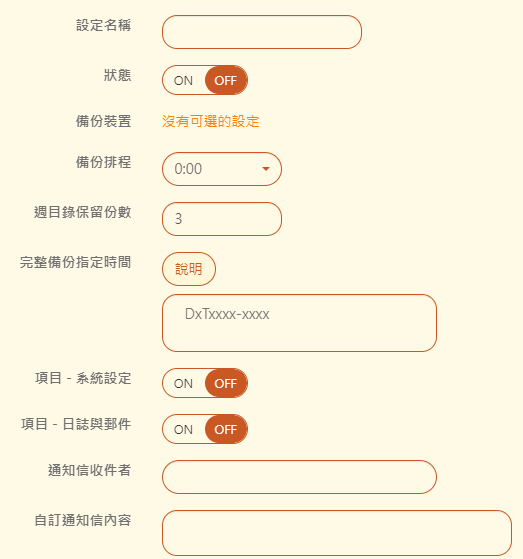
Fig. 37 備份設定¶
【設定名稱】:替這個備份設定命名,便於管理者辨識。【狀態】:是否啟用這個備份設定。管理者可以預先設定一些備份機制,再依需求啟用。【備份裝置】:選擇一個要備份的裝置(依據在「裝置設定」中完成的設定)。【備份排程】:何時要啟用這個備份,系統是以 24 小時制設定備份,且每次備份都是差異化備份,所以最高可以建立 24 筆備份。提醒:如果同一時間設定 2 筆,則只有第一筆會生效。【週目錄保留份數】:備份時會使用週數當作目錄名稱,當超過設定值,則最舊的資料會被覆蓋掉。設定範圍 0~99。例如:一年約有 52 週,此處設定為 52,表示一年後才會開始覆蓋最初的資料。當設定為 0 時,週目錄就一直累加,不覆蓋。【完整備份指定時間】:指定「完整備份」每週的執行時間,其餘時間為「增量備份(差異備份)」,若不輸入指定時間表示只做「增量備份」。可以在一週內進行多次完整備份,一行一筆設定,D:星期幾,T:時間範圍。以「星期二 08:00~11:00」和「星期五 12:00~15:00」為例,輸入格式如下:D2T0800-1100D5T1200-1500【項目 - 系統設定】:是否備份系統設定。【項目 – 日誌與郵件】:是否備份日誌跟郵件類的資料。【通知信收件者】:備份結果要通知哪些帳號,可以設定多筆資料。【自訂通知信內容】:這個備份設定的通知信內容,例如:這是 USB 備份結果。
3-6-3、備份與還原-記錄¶
每個備份動作都會被記錄下來,管理者可以查看列表中備份項目及時間等資訊。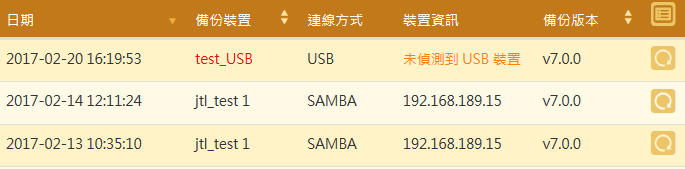
Fig. 38 備份還原列表¶
3-6-4、完全備份設定¶
以一個跟目前使用大小相同的硬碟來做全機的備份。當 MA 硬碟無法正常運作時,可以在開機時用 console 選擇外接硬碟開機,就可以立即恢復使用。完全備份僅支援 USB 跟 iSCSI 的備份裝置。
Fig. 39 完全備份列表¶

Fig. 40 完全備份¶
【備份裝置】:選擇一個備份裝置(依據在「裝置設定」中完成的設定)。【名稱】:替這個備份設定命名,便於管理者辨識。【狀態】:是否啟用這個備份設定。管理者可以預先設定一些備份機制,再依需求啟用。【備份間隔時間】:每次執行完全備份的時間間隔,支援單位 天(d)/小時(h)/分鐘,例如:1d/1h/30。【通知信收件者】:備份結果要通知哪些帳號,可以設定多筆資料。【自訂通知信內容】:這個備份設定的通知信內容,例如:這是 USB 備份結果。
3-6-5、完全備份記錄¶

Fig. 41 完全備份紀錄¶
3-7、系統更新¶
郵件歸檔伺服器支援自動韌體下載功能,可以每日定期向韌體更新伺服器自動檢查是否有最新的韌體並自動下載。• 註冊資訊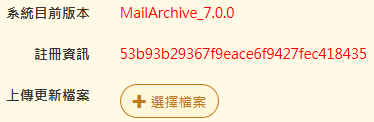
Fig. 42 註冊資訊¶
【系統目前版本】:郵件歸檔伺服器目前的韌體版本。【註冊資訊】:產品獨一無二的註冊碼。【上傳更新檔案】: 從 ShareTech 官網下載升級檔後,上傳到設備中,如果檔案檢查正確就會進入升級程序,升級完成須重新開機。• 自動檢查與下載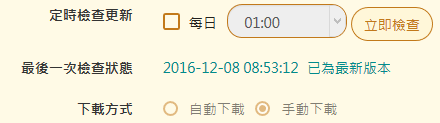
Fig. 43 韌體自動檢查¶
【定時檢查更新】:啟用後,郵件歸檔伺服器會按照設定的時間到更新伺服器中檢查是否有最新的韌體發布,也可以立刻檢查是否有新的軔體。【最後一次檢查狀態】:顯示最近一次向軟體更新伺服器檢查更新的紀錄。【下載方式】:可以選擇自動下載或手動下載,不論哪種方式,下載的更新檔只會放在硬碟中,要更新韌體必須由管理者手動上傳更新檔。• 更新日誌點選按鈕後,系統會顯示郵件歸檔伺服器的韌體更新紀錄。
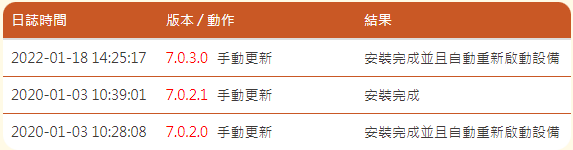
Fig. 44 更新日誌¶
3-8、套件管理¶
在購買套件之前,每個套件可以先進行試用 15 天,再決定是否購買。目前 MA-200 三個套件皆需選購,MA-400、MA-600 需選購項目為「查詢者介面 - 郵件行為分析」
Fig. 45 套件管理¶
開啟試用: 在啟用碼欄位輸入「Trial」,按下按鍵就可開始試用,試用期限為 15 天,到期後會自動關閉。
正式啟用: 向 ShareTech 取得啟用碼後,在啟用碼欄位輸入並按下按鍵即可正式啟用。
【查詢者/使用者介面-郵件履歷】:啟用後,使用者介面中每一封信的操作介面就會顯示郵件履歷的按鈕。【查詢者介面-郵件行為分析】:啟用後,在使用者介面中的功能選單可點選查看關聯圖、工時表及寄信總計。【郵件加密】:對郵件進行 PDF 加密或 ZIP 加密的安全保護。針對此三項套件功能詳細說明如下:
3-8-1、查詢者/使用者介面-郵件履歷¶
郵件經過反覆的回覆或轉寄,也可能在中途加入新的收件者,導致郵件的收件者常搞不清楚此封郵件的來龍去脈。郵件履歷提供郵件追蹤工具,讓能進入歸檔伺服器查詢郵件的使用者,清楚查看每封郵件的來歷。
Fig. 46 郵件履歷功能¶

Fig. 47 郵件履歷¶
系統依時間先後畫出郵件履歷,紅色的線代表這封郵件是由誰轉寄過來,其他的顏色的點只是顯示其中的某個收件者在哪個時間閱讀這一封郵件。按照上圖中的時間順序說明:A:郵件最初的發送者。B、E:收件者在何時閱讀郵件。C:轉寄這封郵件的寄件者。D:當下顯示郵件履歷的郵件。F:這一封郵件還有下文或是被閱讀。如果取消時間軸,則郵件履歷只會出現郵件的先後順序圖,而沒有時間刻度。點選每一個節點,系統就會出現這個節點當下的郵件摘要,點選郵件內容就可以查看此封郵件。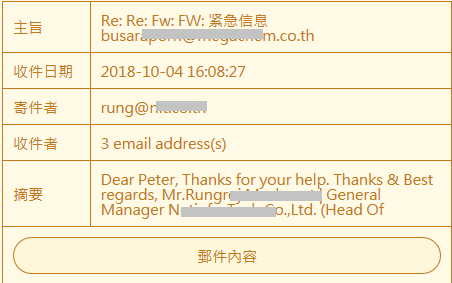
Fig. 48 郵件履歷中的郵件摘要¶
3-8-2、查詢者介面-郵件行為分析¶
郵件行為分析包含 3 項子功能,分別是關聯圖、工時表及寄信總計,進入使用者查詢介面後,可以在主選單中選取要查看的功能。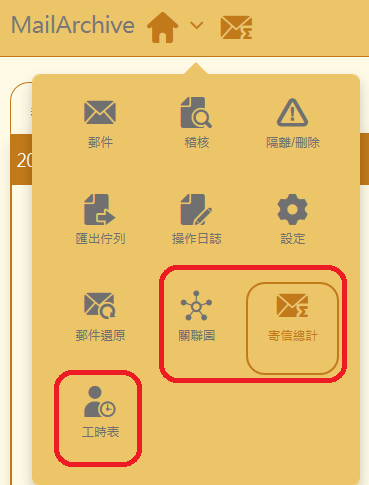
Fig. 49 郵件行為分析切換¶
關聯圖¶
關聯圖的最主要目的是分析帳號/檔案/網域的整體通聯情形,例如:某個特定帳號對哪一個網域、帳號的寄信/收信數量統計分析。能分析的項目如下: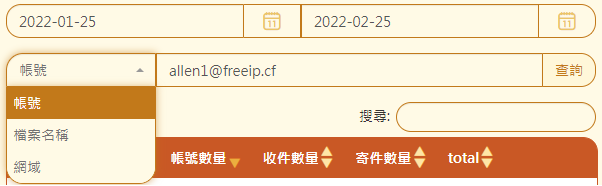
Fig. 50 關聯圖查詢¶
帳號:某個帳號的通聯數據分析。檔案:某個檔案被傳遞的通聯分析,最主要可以追蹤檔案被轉寄的過程。網域:某個網域的通聯分析。關聯圖會以星狀圖及列表的方式呈現。以「帳號」分析:系統會列出「被查詢帳號」對哪些網域的帳號寄信/收信的分析,藉由這樣的分析圖表,就可以知道帳號之間的通聯頻率。以「檔案」分析:輸入要查詢的檔案名稱關鍵字,系統就會把附檔名稱含有關鍵字的信件列出,例如:查詢「報價單」。
Fig. 53 結果列表¶
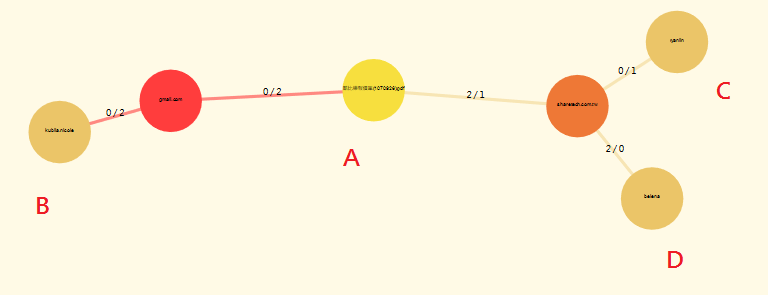
Fig. 54 檔案履歷¶
A:檔案名稱B:寄件者帳號C/D:收件者帳號
工時表¶
寄信總計¶
3-8-3、郵件加密¶
若啟用郵件加密套件,將會在側邊欄顯示 第9章 郵件加密。
若信件有需保密的內容,可根據規則將郵件內容儲存成 PDF 或 ZIP 檔並用密碼加密,收件者再利用產生的密碼來解鎖和讀取內容。
3-9、高可用性¶
郵件歸檔伺服器可以運作在雙機熱備援 (HA) 的架構,在 HA 架構下需要用 LAN IP 位址溝通取得 2 台設備的信任關係後,管理者才可以進行接受連線。連線完成後,雙方主機就會開始溝通 HA 的機制。
Fig. 60 HA 設定¶
【連線主機 LAN IP 位址】:另一台主機的 LAN IP 位址。【我的設備名稱】:設備的主機名稱。【我的辨識碼】:專屬的系統辨識碼。
3-10、iSCSI 裝置管理¶
郵件歸檔伺服器可以用 iSCSI 協議,把網路上的硬碟綁定成自己的硬碟使用。因為是用網路連線傳遞資料,管理者可以綁定多條網路線增加頻寬。• iSCSI 網路設定
Fig. 61 iSCSI 設定¶
【聚合類型】:使用哪一種聚合模式,把 2 個網路卡的頻寬綁定,增加速度。· Balance-RR:負載平衡模式,採用 round robin 方式,依序由第一個 slave 網卡至最後一個 slave 網卡來傳送封包。· 802.3ad (LACP):可將多個網路埠組成一個共享相同速度與全雙工的網路聚合,以獲得容錯、負載平衡與提高傳輸效率的功效。需要 switch 支援 802.3ad 設定。此設定特別針對同型號網卡時使用。· Balance-ALB:發送與接收同時具備自動負載平衡與容錯功能,其中一個網路埠失效時,仍可持續運作;此模式不需 switch 支援及設定。【iSCSI 的位址/遮罩】:將指定的 Port 綁定一個 IP 位址及網路遮罩,IP 位址必須能跟提供 iSCSI Target 的服務器互通。• iSCSI 啟動器先輸入提供 iSCSI 服務的 IP 及 Port ,並按下【探索目標】的按鈕。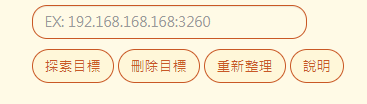
Fig. 62 iSCSI 探索¶
【探索目標】:輸入 IP (:port) 來取得 iSCSI 目標。【刪除目標】:輸入 IP (:port) 來刪除此 IP 下 所有 的 iSCSI 目標。【重新整理】:重新探索所有記錄在本機上的 IP。探索到目標後,會在下方列表顯示詳細資訊。【CHAP 登入設定】:如果 iSCSI 目標有設定 CHAP 認證,按這個按鈕來登入。【取代主硬碟】:套用後,將會在下次開機用選擇的 iSCSI 裝置取代主硬碟。註:顏色 是用來分組 iSCSI 目標的。
Note
注意:請先中斷連線,遠端才能停用、刪除連線中的磁碟。
1. 為了讓主機識別,在連線時 本機未使用過 的 iSCSI 裝置會被格式化。
2. 目標連線時,無法「重新整理」、「刪除目標」與「修改 iSCSI 網路設定」。
3. 容量小於 8G 的 iSCSI 裝置,無法取代主硬碟。
3-11、不斷電系統¶
為了避免郵件歸檔伺服器因為臨時的斷電,導致儲存媒體(如硬碟等)故障,造成設備的損毀,系統支援不斷電系統 (UPS)。萬一停電後,不斷電系統的電源低於設定值,系統會自動進入關機程序,保護裡面儲存的寶貴資料。• 一般設定【UPS 功能】:是否啟用 UPS 機制。【UPS 連接模式】:郵件歸檔伺服器跟不斷電系統之間的連線方法,可以選擇以 USB 連接、SNMP 模式或是用網路連線。用 USB 連接時,郵件歸檔伺服器還可以當 UPS 服務器,用網路方式,通知其他設備不斷電系統的狀態。1、USB 連線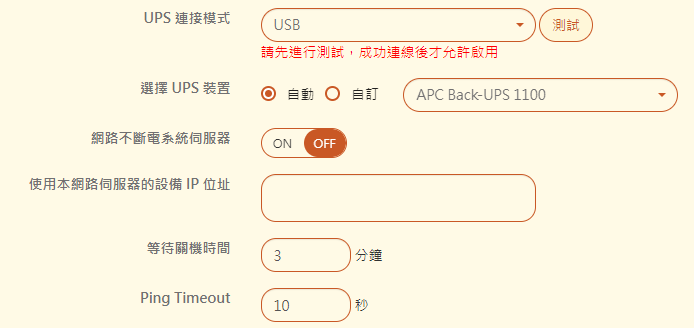
Fig. 63 不斷電設定 USB 連線¶
【選擇 UPS 裝置】:由系統自動判斷或指定 UPS 裝置【網路不斷電系統伺服器】:郵件歸檔伺服器是否要提供不斷電系統伺服器給網路上其他的設備使用。【使用本網路伺服器的設備 IP 位址】:網路上哪些 IP 可以使用郵件歸檔伺服器提供不斷電系統伺服器的功能,一行為一筆。【等待關機時間】:當 UPS 停電時,如果使用這項服務的設備超過設定時間都無回應,則會直接關機。【Ping Timeout】:當 UPS 停電時,使用郵件歸檔伺服器提供不斷電系統伺服器功能的設備 ping 的 Timeout 超過設定值,系統就會判斷對方已經關機。2、SNMP 模式· SNMPv1· SNMPv2c
Fig. 65 不斷電設定 SNMPv2c 模式¶
【UPS 設備 IP】:歸檔伺服器會以此IP為目的連線到UPS【UPS 設備埠號】:SNMP的埠號,通常為161【通訊字符串】:以此字串做為認證密碼,預設為public· SNMPv3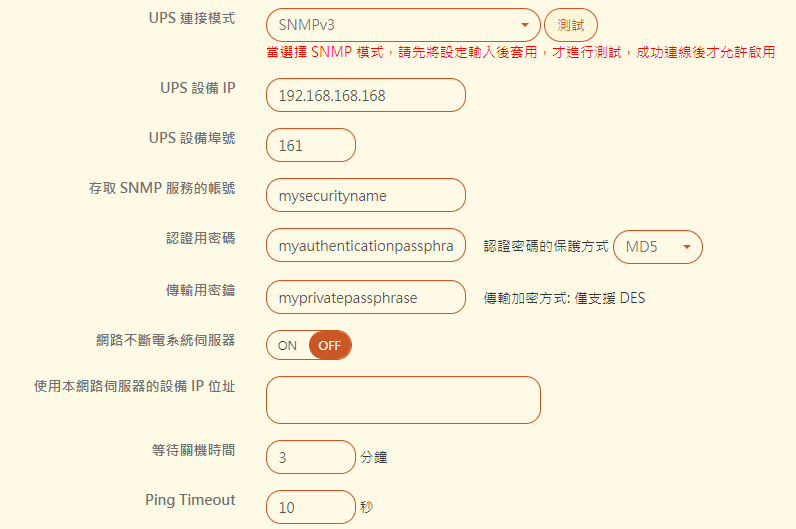
Fig. 66 不斷電設定 SNMPv3 模式¶
【UPS 設備 IP】:歸檔伺服器會以此IP為目的連線到UPS【UPS 設備埠號】:SNMP的埠號,通常為161【存取 SNMP 服務的帳號】:SNMP服務的帳號【認證用密碼】:SNMP服務的密碼【傳輸用密鑰】:加密密碼用的密鑰【網路不斷電系統伺服器】:郵件歸檔伺服器是否要提供不斷電系統伺服器給網路上其他的設備使用。【使用本網路伺服器的設備 IP 位址】:網路上哪些 IP 可以使用郵件歸檔伺服器提供不斷電系統伺服器的功能,一行為一筆。【等待關機時間】:當 UPS 停電時,如果使用這項服務的設備超過設定時間都無回應,則會直接關機。【Ping Timeout】:當 UPS 停電時,使用郵件歸檔伺服器提供不斷電系統伺服器功能的設備 ping 的 Timeout 超過設定值,系統就會判斷對方已經關機。3、網路不斷電系統伺服器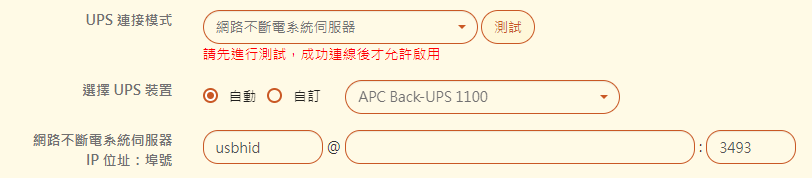
Fig. 67 網路不斷電系統伺服器設定¶
【選擇 UPS 裝置】:由系統自動判斷或指定 UPS 裝置【網路不斷電系統伺服器 IP 位址/埠號】:輸入不斷電系統的 IP 位址及埠號,系統會自動跟不斷電系統溝通。共同設定項目無論選擇哪種 UPS 連接模式,都有以下設定項目: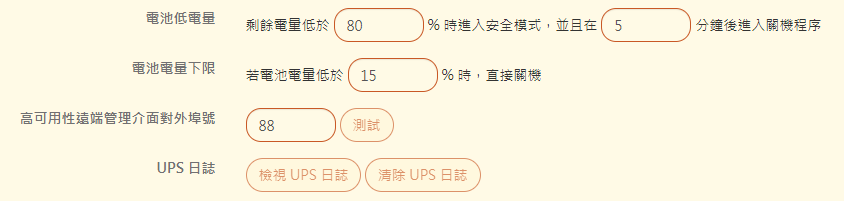
Fig. 68 不斷電共同設定¶
【電池低電量】:當電池的電量低於設定的比例,預設值是 80%,系統就會進入安全模式,此時會中斷對外備份的機制,並且在設定的分鐘數後進入關機程序。【電池電量下限】:當不斷電系統的電池少於設定值,系統直接進入關機程序。【高可用性遠端管理介面對外埠號】:在 HA 模式下,通知另外一台設備要同步執行設定事項。【UPS 日誌】:所有跟不斷電系統的通聯紀錄都可以在 UPS 日誌中查詢。• 訊息通知關於 UPS 的訊息通知項目,管理者可以根據需求開啟通知功能。
Fig. 69 訊息通知¶